 丂亀栱惗媼梌 11亁 尮愹挜廂昜怴彂幃懳墳斉
丂亀栱惗媼梌 11亁 尮愹挜廂昜怴彂幃懳墳斉
乮暯惉23擭暘戅怑幰梡乯乮Ver.14.1.1乯僆儞儔僀儞傾僢僾僨乕僩偵偮偄偰
懳墳撪梕
亀栱惗媼梌 11 Ver.14.1.1亁乮埲壓丄峏怴僾儘僌儔儉乯偼丄埲壓偺撪梕偵懳墳偟偰偍傝傑偡丅
-
仠 暯惉23擭暘 尮愹挜廂昜懳墳
暯惉22擭搙惻惂夵惓偵傛傝晑梴峊彍摍偺尒捈偟偑峴傢傟丄16嵨枹枮偺晑梴恊懓乮擭彮晑梴恊懓乯偵懳偡傞晑梴峊彍偑攑巭偝傟傑偟偨丅偙偺晑梴峊彍摍偺尒捈偟偵敽偄丄暯惉23擭暘偺尮愹挜廂昜偺條幃偑曄峏偲側傝傑偟偨丅
暯惉23擭拞偵戅怑偟偨廬嬈堳偺尮愹挜廂昜偺嶌惉傪峴偆偨傔丄峏怴僾儘僌儔儉偱偼丄暯惉23擭暘偺尮愹挜廂昜偵懳墳偟偰偄傑偡丅
暯惉23擭暘偵懳墳偟偨彂幃偼師偺偲偍傝偱偡丅
仠 栱惗儁乕僕僾儕儞僞梡尮愹挜廂昜
仠 栱惗僪僢僩僾儕儞僞梡尮愹挜廂昜
仠 僸僒僑OP386
仠 僸僒僑OP938
仠 A4扨昜乮僇儔乕乯
仠 A4扨昜乮儌僲僋儘乯
仠 A4扨昜乮僇儔乕丒90%乯
仠 A4扨昜乮儌僲僋儘丒90%乯
仠 栱惗僪僢僩僾儕儞僞梡尮愹挜廂昜
仠 僸僒僑OP386
仠 僸僒僑OP938
仠 A4扨昜乮僇儔乕乯
仠 A4扨昜乮儌僲僋儘乯
仠 A4扨昜乮僇儔乕丒90%乯
仠 A4扨昜乮儌僲僋儘丒90%乯
-
仠 儕儕乕僗僲乕僩傪捛壛
Windows偺乵僗僞乕僩乶儊僯儏乕偐傜乵偡傋偰偺僾儘僌儔儉乶-乵栱惗僔儕乕僘乶-乵栱惗媼梌 11乶-[儕儕乕僗僲乕僩乮Ver.14.1.1乯] 偑捛壛偝傟丄曄峏揰傪嶲徠偱偒傑偡丅
- 仠 梄曋斣崋帿彂乮暯惉23擭3寧31擔斉乯傊峏怴
-
仠 乽廔椆帪偵帺摦偱峏怴僾儘僌儔儉傪僀儞僗僩乕儖偡傞乿偺愝掕偺曄峏
[僿儖僾]亅[捠怣愝掕]亅[僱僢僩儚乕僋愙懕偺愝掕]僟僀傾儘僌偵偁傞乽廔椆帪偵帺摦偱峏怴僾儘僌儔儉傪僀儞僗僩乕儖偡傞乿偺愝掕偼亂僠僃僢僋偁傝亃偐傜亂僠僃僢僋側偟亃偺忬懺傊帺摦揑偵曄峏偝傟傑偡丅
偙偺曄峏偵傛傝丄僆儞儔僀儞傾僢僾僨乕僩偵偰採嫙偝傟傞峏怴僾儘僌儔儉偑偁傞応崌偼丄峏怴僾儘僌儔儉偺儗儀儖偑亂擟堄亃亂昁恵亃偵娭學側偔[僆儞儔僀儞儌僕儏乕儖堦棗]偺夋柺偑昞帵偝傟丄僀儞僗僩乕儖偡傞峏怴僾儘僌儔儉傪慖戰偟偰僀儞僗僩乕儖偡傞偙偲偑偱偒傑偡丅
[曗懌]
- 丒 [僿儖僾]亅[捠怣愝掕]亅[僱僢僩儚乕僋愙懕偺愝掕]僟僀傾儘僌傪奐偒丄[OK]儃僞儞傪堦搙偱傕僋儕僢僋偟偨偙偲偑偁傞応崌偼丄愝掕偺曄峏偼偝傟傑偣傫丅
- 丒 乽廔椆帪偵帺摦偱峏怴僾儘僌儔儉傪僀儞僗僩乕儖偡傞乿偺愝掕偼丄偄偮偱傕曄峏偱偒傑偡丅[僿儖僾]亅[捠怣愝掕]亅[僱僢僩儚乕僋愙懕偺愝掕]僟僀傾儘僌傪奐偄偰乽廔椆帪偵帺摦偱峏怴僾儘僌儔儉傪僀儞僗僩乕儖偡傞乿偺崁栚傪曄峏偟傑偡丅
- 丒 偙偺懳墳撪梕偼丄亀栱惗媼梌 11 Ver.14.0.3亁埲慜偺僾儘僌儔儉偺応崌偱傕丄乽栱惗僆儞儔僀儞儌僕儏乕儖乿傪嵟怴乮Ver.3.1.1乯偵偡傞偲斀塮偟傑偡丅
-
仠 亀栱惗媼梌 11 Ver.14.0.3亁埲慜偺晄嬶崌偺懳墳
亀栱惗媼梌 11 Ver.14.0.3亁埲慜偱懳墳偟偨晄嬶崌偼丄亀栱惗媼梌 11 Ver.14.1.1亁偱傕懳墳偟偰偄傑偡丅
僆儞儔僀儞傾僢僾僨乕僩傪峴偆慜偺弨旛
- 仠 峏怴僾儘僌儔儉偺傾僢僾僨乕僩偼丄亀栱惗媼梌 11 Ver.14.0.1亁埲崀偑僀儞僗僩乕儖偝傟偨僐儞僺儏乕僞乕偱偍偙側偭偰偔偩偝偄丅
- 仠 偙偺僒乕價僗偼丄亀栱惗媼梌 11亁惢昳偺偁傫偟傫曐庣僒億乕僩傑偨偼柍椏摫擖僒億乕僩宊栺婜娫撪偺偍媞條偵偛採嫙偟偰偄傑偡丅
- 仠 [僆儞儔僀儞傾僢僾僨乕僩]傪棙梡偡傞偵偼丄偍媞條偺搊榐忬嫷偺妋擣偑昁梫偵側傞偨傔丄亀栱惗媼梌 11亁偱[偍媞條忣曬偺愝掕]偑昁梫偱偡丅
- 亂憖嶌庤弴亃
-
1. 乵僆儞儔僀儞傾僢僾僨乕僩乶夋柺偺壓晹偺乵偍媞條忣曬偺愝掕乶儃僞儞傪僋儕僢僋偟傑偡丅
乮亀栱惗媼梌 11亁偺乵僿儖僾乶儊僯儏乕偐傜乵捠怣愝掕乶亅乵偍媞條忣曬偺愝掕乶傪僋儕僢僋偟偰傕昞帵偝傟傑偡丅乯
-
2. 儐乕僓乕搊榐屻偵憲晅偝傟傞亀搊榐姰椆偺偍抦傜偣亁傑偨偼亀僒億乕僩僇乕僪亁偵婰嵹偝傟偰偄傞乽偍媞條斣崋乿偲乽搊榐揹榖斣崋乿傪擖椡偟傑偡丅乽僷僗儚乕僪乿偼栱惗Web僒僀僩乵僒億乕僩仌僒乕價僗儘僌僀儞乶夋柺偐亀栱惗媼梌亁偐傜愝掕偝傟偨乽僷僗儚乕僪乿傪擖椡偟偰偔偩偝偄丅
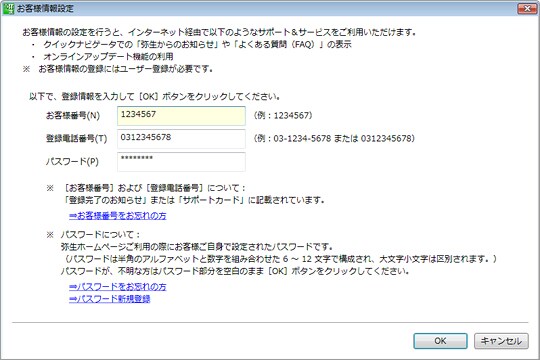
| 偍媞條斣崋 | 偍媞條斣崋偼惢昳偛偲偵堎側傝傑偡丅 暰幮惢昳偺儐乕僓乕搊榐偼惢昳偛偲偵乽偍媞條斣崋乿偑敪峴偝傟傑偡丅堎側傞惢昳偺乽偍媞條斣崋乿傪愝掕偡傞偙偲偼偱偒傑偣傫丅 佀偍媞條斣崋偺徠夛偼偙偪傜 |
|---|---|
| 搊榐揹榖斣崋 | 儐乕僓乕搊榐帪偵巊梡偟偨乽揹榖斣崋乿傪擖椡偟傑偡丅 | 僷僗儚乕僪 |
栱惗Web僒僀僩乵僒億乕僩仌僒乕價僗儘僌僀儞乶夋柺偱愝掕偟偨僷僗儚乕僪丄敿妏塸悢6乣12寘乮戝暥帤偲彫暥帤傕嬫暿偝傟傑偡乯傪擖椡偟傑偡丅 枹愝掕偺応崌偼嬻敀偺傑傑偱乵OK乶儃僞儞傪僋儕僢僋偟丄昞帵偝傟傞乵僷僗儚乕僪愝掕乶夋柺偐傜愝掕偟傑偡丅 |
- 3. 乵偍媞條忣曬偺愝掕乶偑姰椆偟傑偟偨傜丄乵僆儞儔僀儞傾僢僾僨乕僩乶夋柺傪乵僉儍儞僙儖乶儃僞儞偱暵偠傑偡丅
- 仸 僞僗僋僶乕偵乵栱惗僆儞儔僀儞傾僢僾僨乕僩乶偑昞帵偝傟偰偄傞応崌偼丄偦偙傪僋儕僢僋偟偰偐傜丄乵僆儞儔僀儞傾僢僾僨乕僩乶夋柺傪乵僉儍儞僙儖乶儃僞儞偱暵偠傑偡丅
- 4. 乵僿儖僾乶儊僯儏乕偺乵僆儞儔僀儞傾僢僾僨乕僩乶傪僋儕僢僋偟傑偡丅乵僆儞儔僀儞傾僢僾僨乕僩乶夋柺傪嵞搙昞帵偟丄僾儘僌儔儉傪峏怴偟傑偡丅
僆儞儔僀儞傾僢僾僨乕僩偱偺憖嶌庤弴
- 1. 乵栱惗僆儞儔僀儞傾僢僾僨乕僩乶夋柺偑昞帵偝傟傑偡丅
- 2. 儌僕儏乕儖柤乵傗傛偄偺媼梌寁嶼 11 尮愹挜廂昜怴彂幃懳墳斉 (14.1.1)乶偵僠僃僢僋偑偼偄偭偰偄傞偙偲傪妋擣偟傑偡丅
亀栱惗媼梌 11亁偦偺懠偺栱惗惢昳偑婲摦偟偰偄傞応崌偼庤弴3.埲崀偺庤弴傪峴偆慜偵栱惗惢昳傪廔椆偟偰偔偩偝偄丅
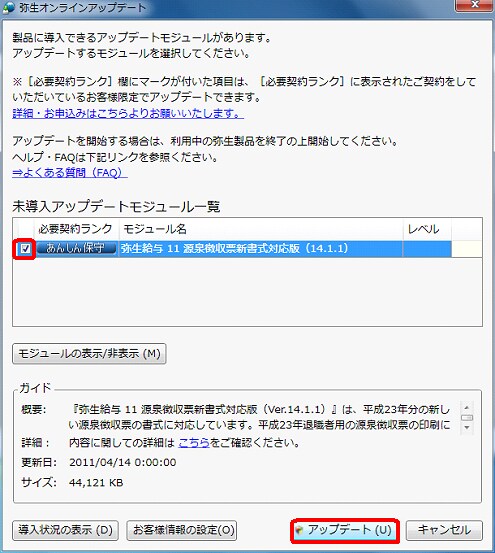
- 3. 乵傾僢僾僨乕僩乶儃僞儞傪僋儕僢僋偟傑偡丅
- 仸 慖戰偟偨儌僕儏乕儖偑僟僂儞儘乕僪偝傟丄僀儞僗僩乕儖偝傟傑偡丅
-
4. 僀儞僗僩乕儖偑姰椆偡傞偲乵僆儞儔僀儞傾僢僾僨乕僩偺姰椆乶夋柺偑昞帵偝傟傑偡丅乵俷俲乶傪僋儕僢僋偟傑偡丅
峏怴僾儘僌儔儉偺僶乕僕儑儞偼乽Ver.14.1.1乿偵側傝傑偡丅僶乕僕儑儞偺妋擣偼丄乵僿儖僾乶儊僯儏乕偺乵僶乕僕儑儞忣曬乶偱妋擣偱偒傑偡丅
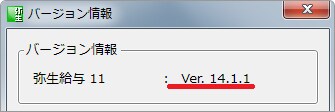
僙僉儏儕僥傿僜僼僩偺寈崘儊僢僙乕僕偑昞帵偝傟偨応崌
-
仠 僀儞僞乕僱僢僩偵愙懕偡傞嵺偵僙僉儏儕僥傿僜僼僩偑捠怣傪惂尷偟偰偄傞偲僆儞儔僀儞傾僢僾僨乕僩偺婡擻偑巊梡偱偒側偄応崌偑偁傝傑偡丅
僙僉儏儕僥傿僜僼僩偺寈崘儊僢僙乕僕偑昞帵偝傟偨応崌偼丄栱惗惢昳偵娭偡傞僾儘僌儔儉偺捠怣傪嫋壜偟偰偔偩偝偄丅
嫋壜偡傞僾儘僌儔儉偵偮偄偰偼丄亀偼偠傔偵偍撉傒偔偩偝偄亁傪嶲徠偟偰偔偩偝偄乮Windows偺乵僗僞乕僩乶儃僞儞傪僋儕僢僋偟丄乵偡傋偰偺僾儘僌儔儉乶亅乵栱惗僔儕乕僘乶亅乵栱惗媼梌11乶亅乵偼偠傔偵偍撉傒偔偩偝偄乶傪僋儕僢僋偟偰昞帵乯丅
- 仠 僙僉儏儕僥傿僜僼僩傪偛棙梡偺応崌偼丄僟僂儞儘乕僪拞偺僾儘僌儗僗僶乕偑嵟屻傑偱偄偭偰傕僼傽僀儖偺峏怴偵帪娫偑偐偐傝傑偡丅偦偺傑傑偺忬懺偱偟偽傜偔偍懸偪偔偩偝偄丅偟偽傜偔偡傞偲嶌嬈偑嵞奐偝傟傑偡丅
峏怴僾儘僌儔儉偵傛傞僨乕僞僠僃僢僋
峏怴僾儘僌儔儉偼丄僀儞僗僩乕儖屻偵弶傔偰亀栱惗媼梌 11 Ver.14.0.2亁埲慜偺媼梌僨乕僞傪奐偔嵺偵丄僨乕僞偺忬懺傪僠僃僢僋偡傞婡擻傪搵嵹偟偰偄傑偡丅
-
仜 僨乕僞僠僃僢僋偑惓忢廔椆偟偨応崌
偦偺傑傑僨乕僞傪偛棙梡偄偨偩偄偰栤戣偁傝傑偣傫丅
亙偛拲堄亜
乵媼梌乶偺乵嬑懹乶柧嵶崁栚偵乵廤寁寁嶼崁栚乶傪偛巊梡偝傟偰偄傞偍媞條偼丄擮偺偨傔丄乵廤寁寁嶼崁栚乶偺廤寁懳徾偑惓偟偔愝掕偝傟偰偄傞偙偲傪偛妋擣偄偨偩偒傑偡傛偆偍婅偄偄偨偟傑偡丅
乵媼梌乶偺乵嬑懹乶柧嵶崁栚偵乵廤寁寁嶼崁栚乶傪偛巊梡偝傟偰偄傞偍媞條偼丄擮偺偨傔丄乵廤寁寁嶼崁栚乶偺廤寁懳徾偑惓偟偔愝掕偝傟偰偄傞偙偲傪偛妋擣偄偨偩偒傑偡傛偆偍婅偄偄偨偟傑偡丅
-
仜 僨乕僞僠僃僢僋偱僄儔乕偑敪惗偟偨応崌
僨乕僞偺巊梡傪拞巭偟偰丄昞帵偝傟偨僄儔乕ID傪暰幮僇僗僞儅乕僙儞僞乕傑偱偛楢棈偔偩偝偄丅